开一个苹果手机账号的完整指南
苹果手机账号,也就是Apple ID,是使用iPhone、iPad或Mac等苹果设备的基石,它让你访问App Store下载应用、同步iCloud数据、购买音乐或电影,甚至管理家庭共享,没有它,你的设备功能会大打折扣,作为网站站长,我经常收到访客的咨询,发现许多人初次设置时遇到障碍,比如忘记密码或安全验证失败,我决定分享这份实用指南,确保你一步步轻松创建账号,整个过程基于苹果官方流程,强调安全性和易用性,操作前准备好可靠的网络连接、有效的邮箱地址和支付方式(可选),这样能避免常见错误。
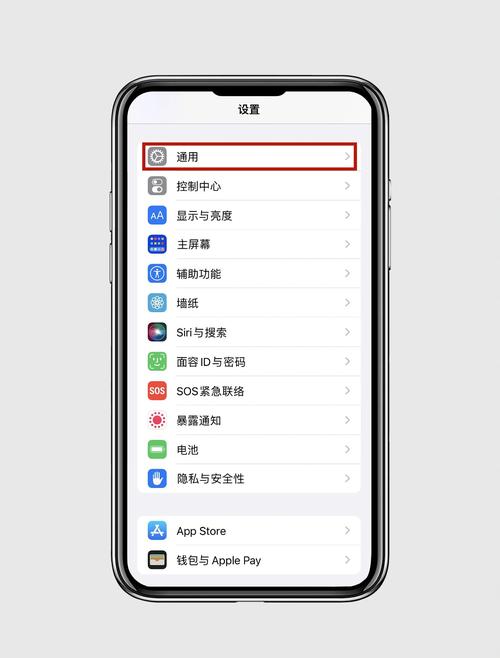
理解创建Apple ID的核心步骤,整个过程可以在iPhone或iPad上直接完成,也可以通过电脑浏览器进行,我建议新手从设备上操作,因为界面更直观,以下是详细分解:
-
在iPhone或iPad上创建Apple ID
打开你的设备,进入“设置”应用,滑动找到“登录iPhone”选项,点击它,选择“没有Apple ID或忘记了?”然后点“创建Apple ID”,系统会要求输入你的出生日期(确保是真实信息,苹果用于年龄验证),填写姓名、邮箱地址(推荐使用常用邮箱,如Gmail或Outlook),并设置强密码,密码应至少包含8个字符,混合大小写字母、数字和符号,Apple123!”,这能提升账号安全性,完成后,苹果会发送验证码到你的邮箱;输入验证码确认所有权,下一步,设置安全问题或启用双重认证,我强烈推荐双重认证:它会通过短信或信任设备发送代码,防止未授权访问,同意苹果的服务条款和隐私政策,整个过程约5分钟,但耐心是关键——如果网络不稳定,重新启动设备可能解决卡顿问题。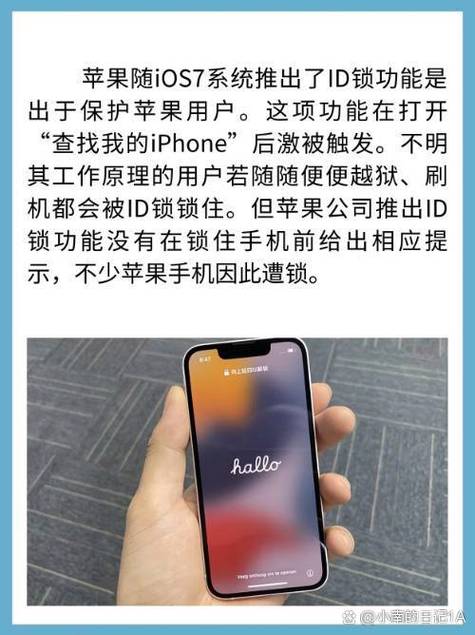
-
在电脑上创建Apple ID
如果你偏好用电脑,打开Safari、Chrome或其他浏览器,访问苹果官网的Apple ID页面(直接搜索“创建Apple ID”进入),点击“创建您的Apple ID”,填入姓名、国家/地区、出生日期和邮箱,同样,设置强密码并验证邮箱,电脑版的好处是屏幕更大,便于检查细节,但注意,有些用户反馈浏览器缓存问题:清除缓存或尝试不同浏览器(如Firefox)能避免加载错误,验证后,系统提示添加支付方式,这不是强制步骤;你可以选择“无”来跳过,以后在App Store中添加,完成安全问题设置,电脑操作适合习惯大屏的人,尤其当你同时管理多个设备时。 -
验证和管理新账号
创建成功后,立即进行初步验证,登录iCloud设置,启用“查找我的iPhone”功能——这能在设备丢失时远程锁定或擦除数据,检查邮箱确认苹果的欢迎邮件;忽略它可能导致账号被临时冻结,进入App Store下载一个免费应用(如Apple Music),测试账号是否工作正常,如果遇到“验证失败”提示,别慌:检查邮箱垃圾箱或重新发送验证码,管理账号时,定期更新密码(每6个月一次是个好习惯),并在“设置”>“Apple ID”中查看登录记录,苹果的隐私设置很灵活:你可以关闭不必要的数据共享,比如位置服务或广告跟踪,保护个人信息。
安全是重中之重,Apple ID涉及支付和个人数据,不当操作可能带来风险,根据我的经验,常见陷阱包括使用弱密码(如“123456”)、忽略双重认证,或共享账号细节,苹果系统设计精良,但用户需主动防护:启用双重认证后,账号被黑概率大幅降低,警惕钓鱼邮件——苹果不会索要密码;任何可疑链接都应忽略,如果你忘记密码,通过“找回Apple ID”流程重置,而非依赖第三方工具,账号管理还包括家庭共享:添加成员时,确保每人有独立Apple ID,避免数据混乱,遇到问题,苹果支持官网提供实时聊天或电话帮助,响应速度很快。
个人观点:拥有一个Apple ID不仅是解锁设备功能的钥匙,更是数字生活的基础,作为站长,我见过太多人因小失误耽误体验;花几分钟设置好,能让日常使用更顺畅,现在就去行动吧,你会感受到苹果生态的便利性。









评论列表 (0)